时间:2019-09-27 15:55:34 作者:lizhu 来源:系统之家 1. 扫描二维码随时看资讯 2. 请使用手机浏览器访问: https://m.xitongzhijia.net/xtjc/20190927/164630.html 手机查看 评论 反馈
一般情况下,用户在使用Edraw Max绘制图表的时候,都比较习惯将网格线调出来,因为这样会比较方便绘制图表,不过,对于有些Edraw Max新用户来讲,网格线怎么调出来却是个问题。那么,网格线要怎么调出来呢?下面,我们就一起往下看看Edraw Max亿图图示调出网格线的方法。
方法步骤
一、【使用软件内置模板新建空白绘图页面】
1、点击软件上方菜单栏下的“视图”;
2、将“网格线”勾选住,绘图页面的网格线自然就显现出来了。

二、【使用软件内置例子新建绘图页面】
1、如果选用的例子中添加了背景,需要先将背景去掉(去除背景可通过:页面布局——背景——清除背景即可);
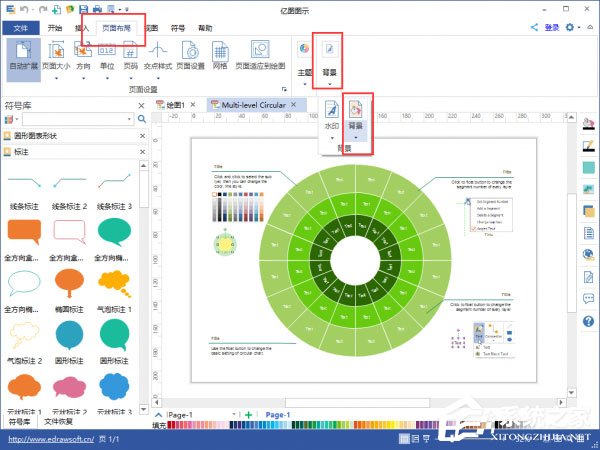
2、将“网格线”勾选住就可以了。
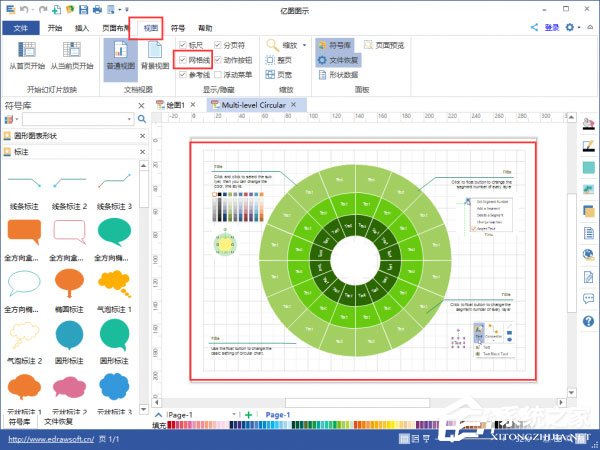
温馨提示
点击“页面布局”下的“网格”,或者“文件”——“选项”中的“网格”,均可对网格格式进行自定义设置,如下图所示。
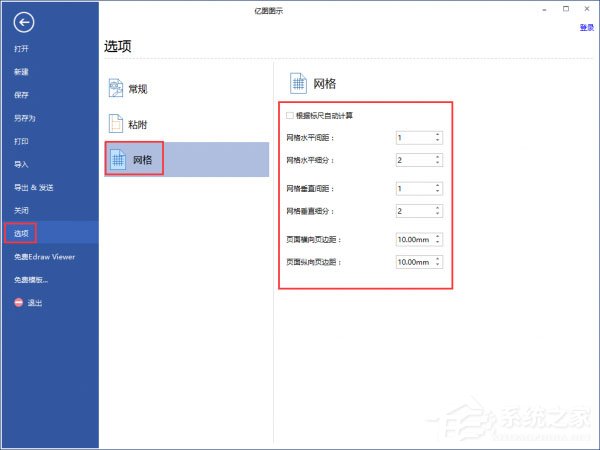
发表评论
共0条
评论就这些咯,让大家也知道你的独特见解
立即评论以上留言仅代表用户个人观点,不代表系统之家立场